फ़ायरफ़ॉक्स वेब पेज और फ़ॉन्ट ज़ूम के लिए पूरी गाइड
अनेक वस्तुओं का संग्रह / / February 12, 2022

एक वेबसाइट न केवल उसके द्वारा होस्ट की जाने वाली सामग्री से बल्कि उसके द्वारा भी जानी जाती है
पठनीयता
और रंग / विषय। तथ्य यह है कि एक इंटरफ़ेस सभी प्रकार के उपकरणों के साथ स्व-समायोज्य होना चाहिए और दिखना चाहिए
देखने में अपील
लोगों के लिए। हालाँकि, डेवलपर्स द्वारा किए गए सभी प्रयासों के बावजूद, एक मौका हो सकता है जहां डिफ़ॉल्ट दृश्यता आपके लिए सहज नहीं है।
ऐसे परिदृश्यों में चीजों को समायोजित करने का सबसे तेज़ और सबसे अच्छा तरीका ब्राउज़र का उपयोग करना है ज़ूम नियंत्रण अपनी आवश्यकता से मेल खाने के लिए। वास्तव में, वेब पेजों को ज़ूम करना और उनमें पाठ्य सामग्री सभी आधुनिक ब्राउज़रों द्वारा समर्थित है। और, आज हम फ़ायरफ़ॉक्स के बारे में चर्चा करेंगे और ज़ूम इन और ज़ूम आउट गतिविधियों का अभ्यास करने के विभिन्न तरीकों की जांच करेंगे।
कूल टिप: यदि आप फ़ायरफ़ॉक्स की सेटिंग्स को स्थायी रूप से बदलना चाहते हैं, तो आपका अपना डिफ़ॉल्ट व्यवहार (वैश्विक और डोमेन विशिष्ट) है, तो आपको कोशिश करनी चाहिए नो स्क्विंट.
कीबोर्ड नियंत्रण
यदि आप इसमें महारत हासिल कर सकते हैं कुंजीपटल अल्प मार्ग (सिर्फ फायरफॉक्स के लिए नहीं बल्कि किसी भी एप्लिकेशन के लिए) आप जो कुछ भी करते हैं उसके साथ आप वास्तव में कुशल हो सकते हैं। फ़ायरफ़ॉक्स के लिए नियंत्रण इस प्रकार हैं: -
- वेबपेज को जूम करने के लिए Ctrl और + का प्रयोग करें।
- वेबपेज को जूम आउट करने के लिए Ctrl और – का प्रयोग करें।
- इसे वापस सामान्य/डिफ़ॉल्ट पर लाने के लिए Ctrl और 0 का उपयोग करें।
माउस नियंत्रण
ज्यादातर लोग माउस का उपयोग करना पसंद करते हैं कीबोर्ड से ज्यादा। इसलिए, यदि आपके माउस में स्क्रॉल व्हील है, तो आप Ctrl को होल्ड कर सकते हैं और ज़ूम इन करने के लिए ऊपर स्क्रॉल कर सकते हैं या ज़ूम आउट करने के लिए नीचे स्क्रॉल कर सकते हैं।
मेनू बार नियंत्रण
आप फ़ायरफ़ॉक्स मेनू बार से ज़ूम इन और ज़ूम आउट बटन तक जल्दी से पहुँच सकते हैं। यदि यह सक्रिय नहीं है, तो दबाएं Alt इसे अस्थायी रूप से दिखाने के लिए। फिर, नेविगेट करें देखें -> ज़ूम और वांछित क्रिया चुनें।
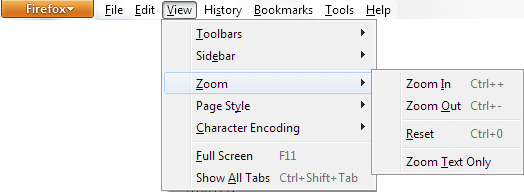
यहां, आप स्विच कर सकते हैं केवल पाठ ज़ूम करें ज़ूमिंग प्रतिक्रियाओं को केवल पाठ पर लागू करने के लिए रोकने के लिए कार्रवाई।
टूलबार नियंत्रण
ज़ूमिंग क्रियाओं को नियंत्रित करने के लिए आपके पास टूलबार पर बटन (पता बार के ठीक बगल में) हो सकते हैं। यहां बताया गया है कि इसे कैसे लगाया जाए।
स्टेप 1: फ़ायरफ़ॉक्स टूलबार पर खाली जगह पर राइट-क्लिक करें और क्लिक करें अनुकूलित करें यह।
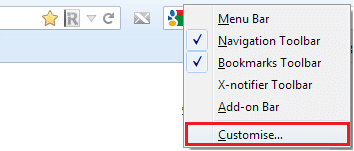
चरण दो: टूलबार अनुकूलित करें विंडो खुल जाएगी। देखने के लिए स्क्रॉल करें ज़ूम नियंत्रण टूलबार आइटम और इसे टूलबार पर खींचें और छोड़ें (जहां भी आप चाहें)।
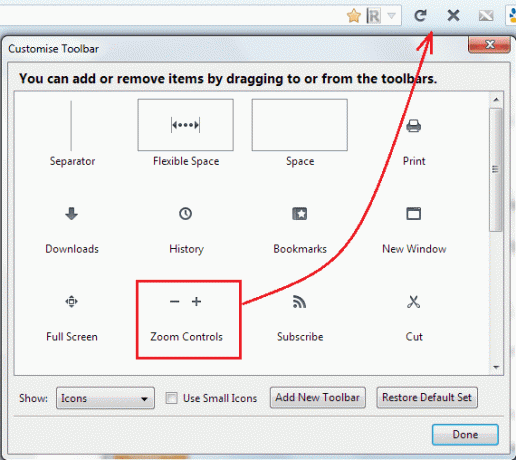
चरण 3: पर क्लिक करें किया हुआ गमन करना। आप ज़ूम इन और ज़ूम आउट का उपयोग करके देख और नियंत्रित कर पाएंगे + तथा – क्रमशः बटन।

न्यूनतम टेक्स्ट/फ़ॉन्ट आकार सेट करें
आप टेक्स्ट/फ़ॉन्ट आकार के लिए न्यूनतम को परिभाषित कर सकते हैं ताकि फ़ायरफ़ॉक्स स्वचालित रूप से उन वेबसाइटों के लिए फ़ॉन्ट बढ़ाए, जिनमें आपके द्वारा परिभाषित आकार से कम आकार में लिखी गई सामग्री है। इसे सेट करने के लिए इन चरणों का पालन करें।
स्टेप 1: पर जाए फ़ायरफ़ॉक्स (ऊपरी बाएँ नारंगी बटन) -> विकल्प -> विकल्प. जो खुल जाएगा पसंद खिड़की।

चरण दो: पर स्विच करें विषय पैनल और क्लिक करें उन्नत नीचे बटन फ़ॉन्ट्स और रंग अनुभाग।
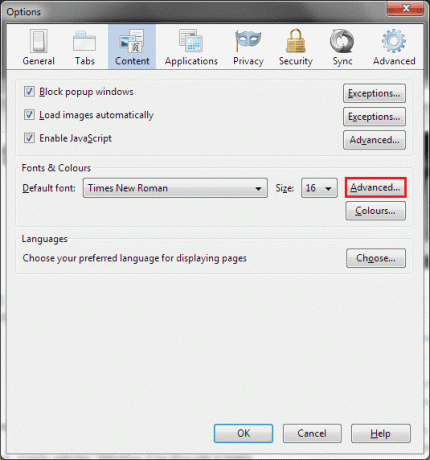
चरण 3: पर फोंट्स खिड़की, बदलें न्यूनतम फ़ॉन्ट आकार आपको जो भी मूल्य पसंद हो।
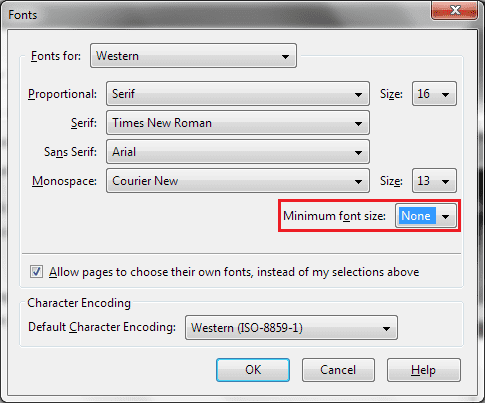
निष्कर्ष
ज़ूमिंग का उपयोग आपके द्वारा ब्राउज़ की जा रही सामग्री को नेत्रहीन रूप से बढ़ाने के लिए किया जा सकता है। और फ़ायरफ़ॉक्स पर विकल्पों को देखते हुए, मुझे लगता है कि इसमें ऐसे नियंत्रण हैं जो सभी प्रकार के उपयोगकर्ताओं का समर्थन करते हैं। आप उस में महारत हासिल कर सकते हैं जिसके साथ आप सहज हैं।
हमें बताएं कि क्या आप ऐसे और तरीकों के बारे में जानते हैं जिन्हें हमने कवर नहीं किया है।
अंतिम बार 03 फरवरी, 2022 को अपडेट किया गया
उपरोक्त लेख में सहबद्ध लिंक हो सकते हैं जो गाइडिंग टेक का समर्थन करने में मदद करते हैं। हालांकि, यह हमारी संपादकीय अखंडता को प्रभावित नहीं करता है। सामग्री निष्पक्ष और प्रामाणिक रहती है।



